 Megtekintő
Megtekintő
A Megtekintő app segítségével PDF-fájlokat és képeket tekinthet meg és szerkeszthet, kitölthet és aláírhat online űrlapokat, annotálhat PDF-fájlokat, konvertálhat grafikus fájltípusokat, egyszerre több fájlt is szerkeszthet, jelszóval védhet le PDF-fájlokat, kiemelhet és lefordíthat szövegeket stb.
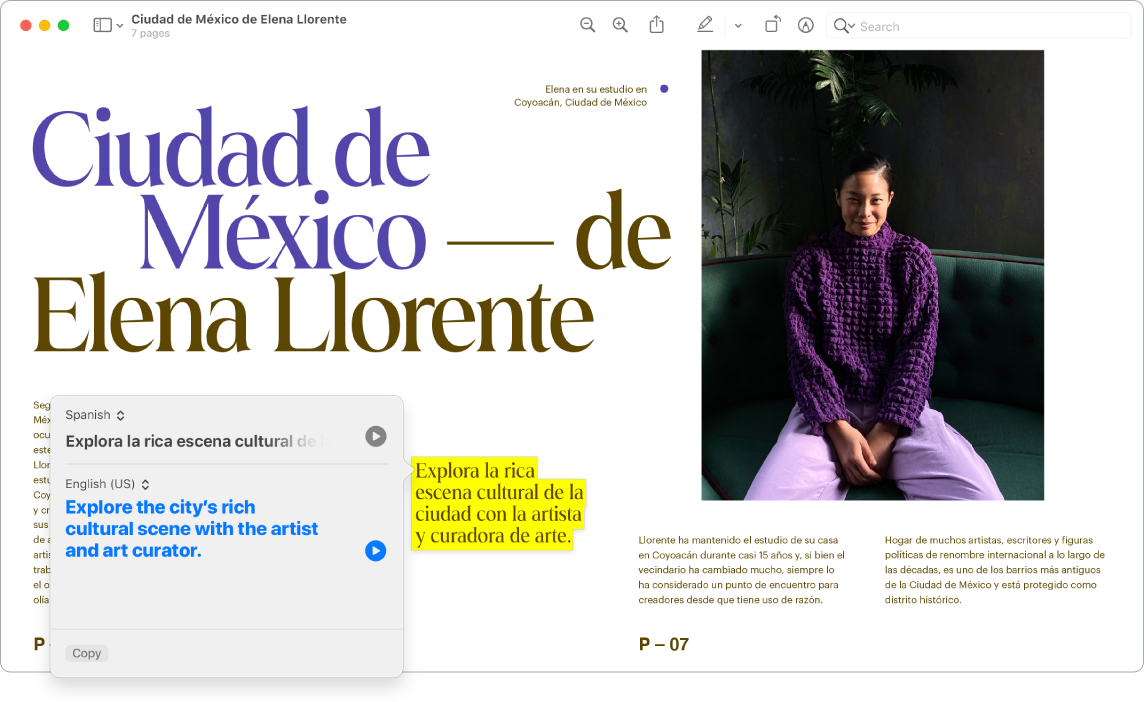
PDF-űrlap kitöltése. A Megtekintőben kattintson egy mezőre az űrlapon, majd írja be a kívánt szöveget. Azt is megteheti, hogy kiválasztja a Fájl > Exportálás menüpontot az űrlap mentéséhez, majd később megnyitja és folytatja a kitöltést.
PDF-fájlok mentése jelszóval. A védelmük érdekében jelszóval láthat el PDF-fájlokat, amelyet a felhasználóknak meg kell adniuk, hogy megtekinthessék a fájl tartalmát. A Megtekintőben nyissa meg a jelszóval levédeni kívánt PDF-fájlt, válassza a Fájl > Exportálás menüpontot, majd kattintson az Engedélyek lehetőségre. Válassza ki az Engedélyek-beállításokat, majd adja meg a tulajdonosi jelszót. A megerősítéshez gépelje be újból, kattintson az Alkalmaz, majd a Mentés lehetőségre.
Tipp: Egy másik megoldásként új nevet is adhat a PDF-fájlnak mentés előtt, ezzel létrehozva egy jelszóval védett másolatot a PDF-fájlról, miközben az eredeti PDF-fájlt titkosítatlanul hagyja.
PDF-oldalak hozzáadása és eltávolítása. Megnyithat egy PDF-dokumentumot a Megtekintő alkalmazásban, majd hozzáadhat, törölhet vagy átrendezhet oldalakat:
Oldal hozzáadása: Válassza ki azt az oldalt, amelyet az új oldal előtt szeretne megjeleníteni, és válassza a Szerkesztés > Beszúrás lehetőséget, majd válassza az „Oldal fájlból” vagy „Üres oldal” elemet. A rendszer beszúrja az új oldalt az aktuális oldal mögé.
Oldal törlése: Válassza a Nézet > Bélyegképek vagy Nézet > Kontaktlap elemet, jelölje ki a törölni kívánt oldalt vagy oldalakat, majd nyomja le a Delete billentyűt (vagy válassza a Szerkesztés > Törlés lehetőséget).
Oldalak áthelyezése: Válassza a Nézet > Bélyegképek vagy Nézet > Kontaktlap elemet, majd húzza az oldalakat az új helyükre.
Oldal másolása egy másik PDF-dokumentumba: Az egyes PDF-dokumentumokban válassza a Nézet > Bélyegképek vagy Nézet > Kontaktlap elemet, majd húzza a bélyegképeket az egyik PDF-dokumentumból a másikba.
Fordítás pillanatok alatt. Jelölje ki a lefordítani kívánt szöveget, a Control billentyűt lenyomva tartva kattintson a kijelölt szövegre, válassza a Fordító elemet, majd válasszon ki egy nyelvet. További nyelveket is letölthet offline munkavégzéshez – válassza a Rendszerbeállítások Nyelv és régió paneljét, majd kattintson az alul található Fordítási nyelvek gombra. Nem minden nyelv érhető el. Tekintse meg a Fordítás a Mac gépen részt a macOS felhasználói útmutatójában.
Képfájlok megtekintése és konvertálása. A Megtekintő alkalmazás számos fájlformátumra képes átalakítani képeket, például JPEG, JPEG 2000, PDF, PNG, PSD, TIFF és sok egyéb. Miután megnyitotta a képet a Megtekintőben, válassza a Fájl > Exportálás menüpontot, kattintson a Formátum menüre, válassza ki a fájltípust, írja be az új nevet és válassza ki a fájl helyét, majd kattintson a Mentés lehetőségre. Ha nem találja a kívánt lehetőséget a Formátum menüben, az Option billentyűt lenyomva tartva kattintson a menüre a speciális vagy régebbi formátumok megtekintéséhez.
Tipp: Ha egyszerre több képfájlt szeretne konvertálni, nyissa meg a fájlokat egy ablakban, jelölje ki őket az ablak oldalsávjában (nyomja le a Command-A billentyűkombinációt az összes kép kijelöléséhez), majd kövesse a fenti lépéseket. Egyszerre több képfájlt is átméretezhet, ha kijelöli őket, majd kiválasztja az Eszközök > Méret beállítása menüpontot.
További információk. Lásd: Megtekintő felhasználói útmutató.